De schuifrichting op macOS is ingesteld voor het systeemzonder rekening te houden met het gebruik van een muis of een trackpad. U kunt de schuifrichting voor macOS op elk gewenst moment wijzigen vanuit Systeemvoorkeuren, maar de richting is van toepassing op zowel het trackpad als de muis. Er is geen manier om de twee te scheiden met alleen de OS-instellingen. Als u een andere schuifrichting voor de muis en het trackpad wilt instellen, hebt u een gratis app nodig Mos.
Verschillende schuifrichting voor muis en trackpad
Mos downloaden en uitvoeren. Het heeft speciale toegangsmachtiging nodig om te worden uitgevoerd. Als het echter eenmaal actief is, doet het dit met de optie om de schuifrichting voor het muiswiel om te keren. U hoeft het niet in te stellen en u hoeft ook geen muis op uw systeem te hebben aangesloten. Telkens wanneer u echter een muis aansluit, schuift het wiel in de tegenovergestelde richting dan die van het schuifgebaar van het trackpad.

Mos heeft ook nog een andere, echt nette functie. Hiermee kunt u uitzonderingen voor de schuifrichting toevoegen per app. Ga naar de voorkeuren van de app en selecteer het tabblad ‘Uitzondering’. Klik onderaan op de plusknop en selecteer een applicatie. Als u wilt dat de schuifrichting van de muis in de toepassing wordt omgekeerd, laat deze dan ongewijzigd. Als dit niet het geval is, schakelt u het selectievakje Omgekeerd voor de toepassing uit en wordt de schuifrichting niet omgekeerd.
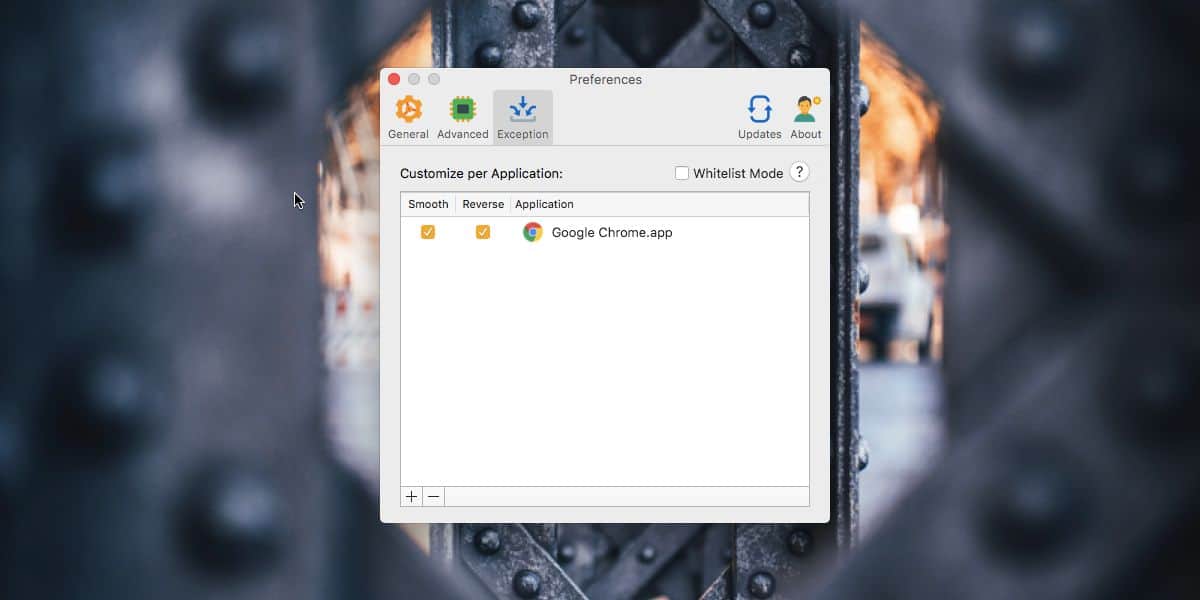
Ten slotte kunt u ook het scrollen beherengladheid met Mos. Ga naar het tabblad Geavanceerd en knutsel met de drie schuifregelaars daar; Stap, snelheid en duur. De stap stelt de minimale scrolafstand in, d.w.z. hoe ‘ver’ of hoeveel ‘lijnen’ worden gescrolld. De snelheid heeft te maken met vloeiendheid en hoe ‘snel’ het scrollen lijkt te zijn. De duur is voor de scrollanimatie en hoewel het puur een cosmetische verandering is, kan dit invloed hebben op hoe snel het scrollen verschijnt.
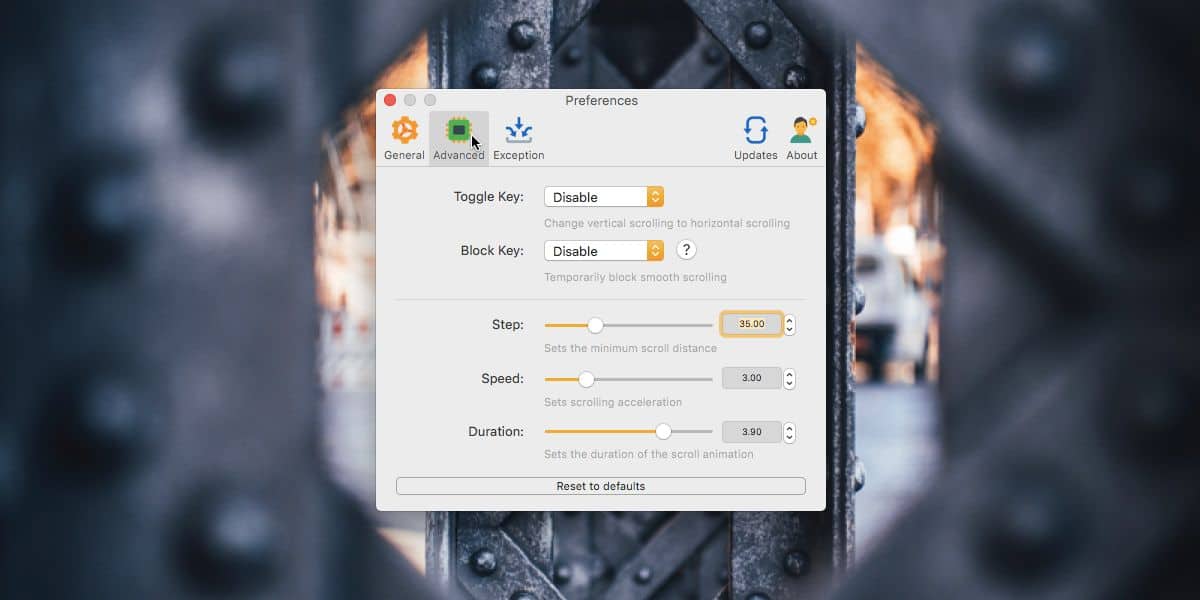
Mos heeft functies die je normaal zou verwachten als macOS. Als er niets anders is, zou er een manier moeten zijn om verschillende schuifrichtingen in te stellen voor de muis en het trackpad.
Mos draait niet standaard bij inloggen, maar het heeft eeningebouwde optie waarmee u het kunt toevoegen aan de inlogitems. Het biedt ook statistieken over hoe ‘ver’ je hebt gescrold en je kunt een sneltoets instellen waarmee je de bladerrichting kunt wijzigen. De app is als steroïden voor een gemiddelde muis. Als u een muis met uw MacBook gebruikt, is deze app moeilijk om zonder te leven.
Moet u het trackpad uitschakelen wanneer u een muis aansluit? Er is ook een manier om dat te doen.













Comments